Ebben a tutorialban megmutatom neked, hogyan juthatsz hozzá és használhatod hatékonyan a Google Táblázatokban elérhető előre elkészített minták-sablonokat. Ahelyett, hogy teljesen új táblázatot hoznál létre alulról, választhatsz a különféle sablonok közül, amelyek segítenek időt spórolni és munkádat optimalizálni. Végig fogjuk nézni a különböző elérhető sablonokat, és elmagyarázom, hogyan tudod azokat személyre szabni az egyedi követelményeidnek megfelelően.
Fontos megállapítások
- Felhasználhatsz különböző előre elkészített sablonokat a Google Táblázatokban.
- A sablonokat különféle célokra, mint költségvetés, projektkezelés és időbeosztás használhatod.
- A sablongaléria áttekintést nyújt az összes elérhető sablonról.
Lépésről lépésre útmutató
Első lépésként nyisd meg a Google Táblázatokat a böngésződben. Ha a felhasználói felületen vagy, látni fogod az új táblázat létrehozásának lehetőségét. Ahelyett, hogy a "+" jelre kattintanál egy üres tábla létrehozásához, inkább a sablongalériához szeretnél menni.
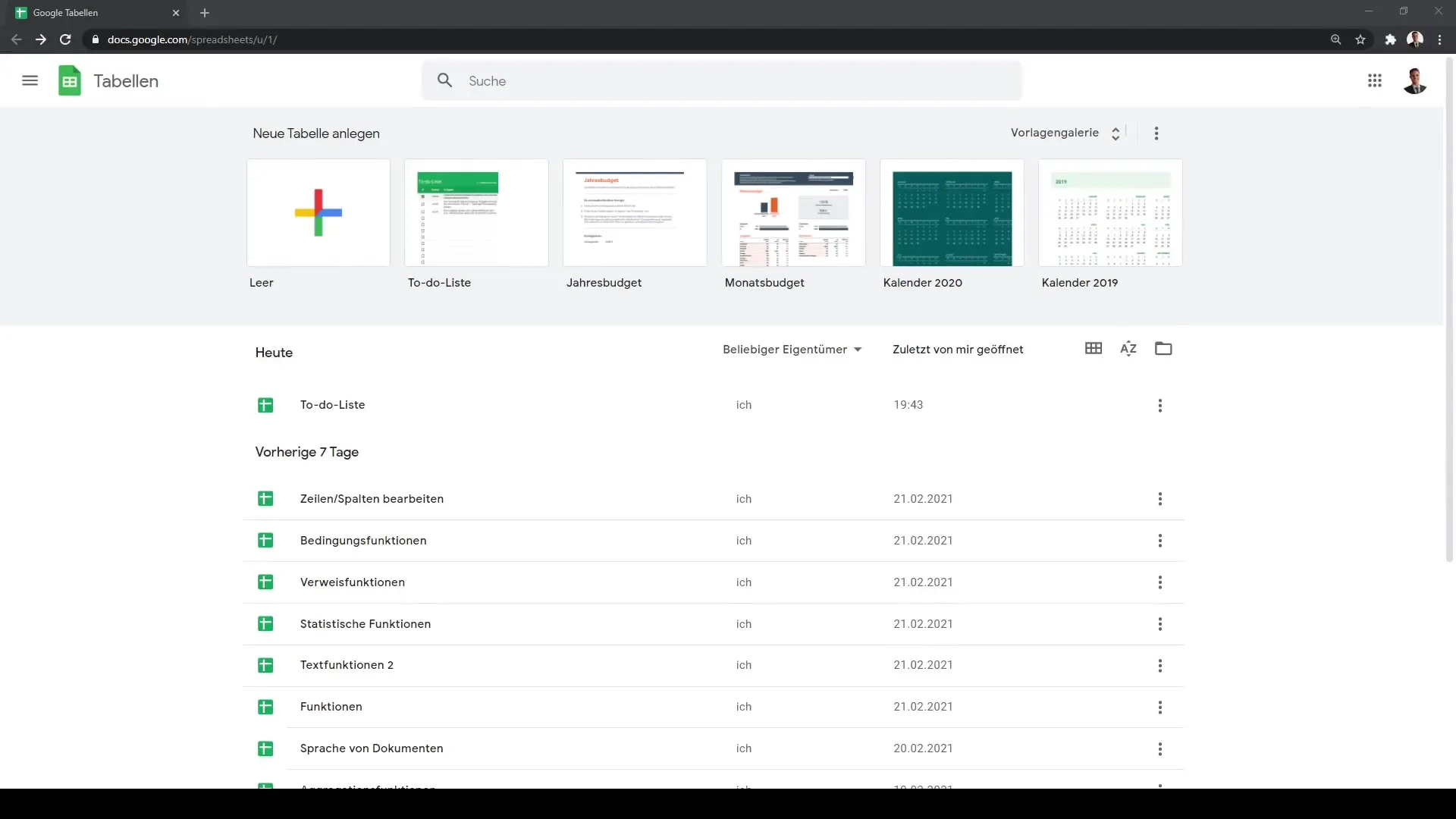
A sablongalériában különböző kategóriákban találsz mintákat, mint például „Munka”, „Számla”, „Rendelés” és „Projektkezelés”. Itt választhatsz a számos elérhető sablon közül. Egy népszerű példa a Teendőlista, amely segít az feladataid hatékony kezelésében.
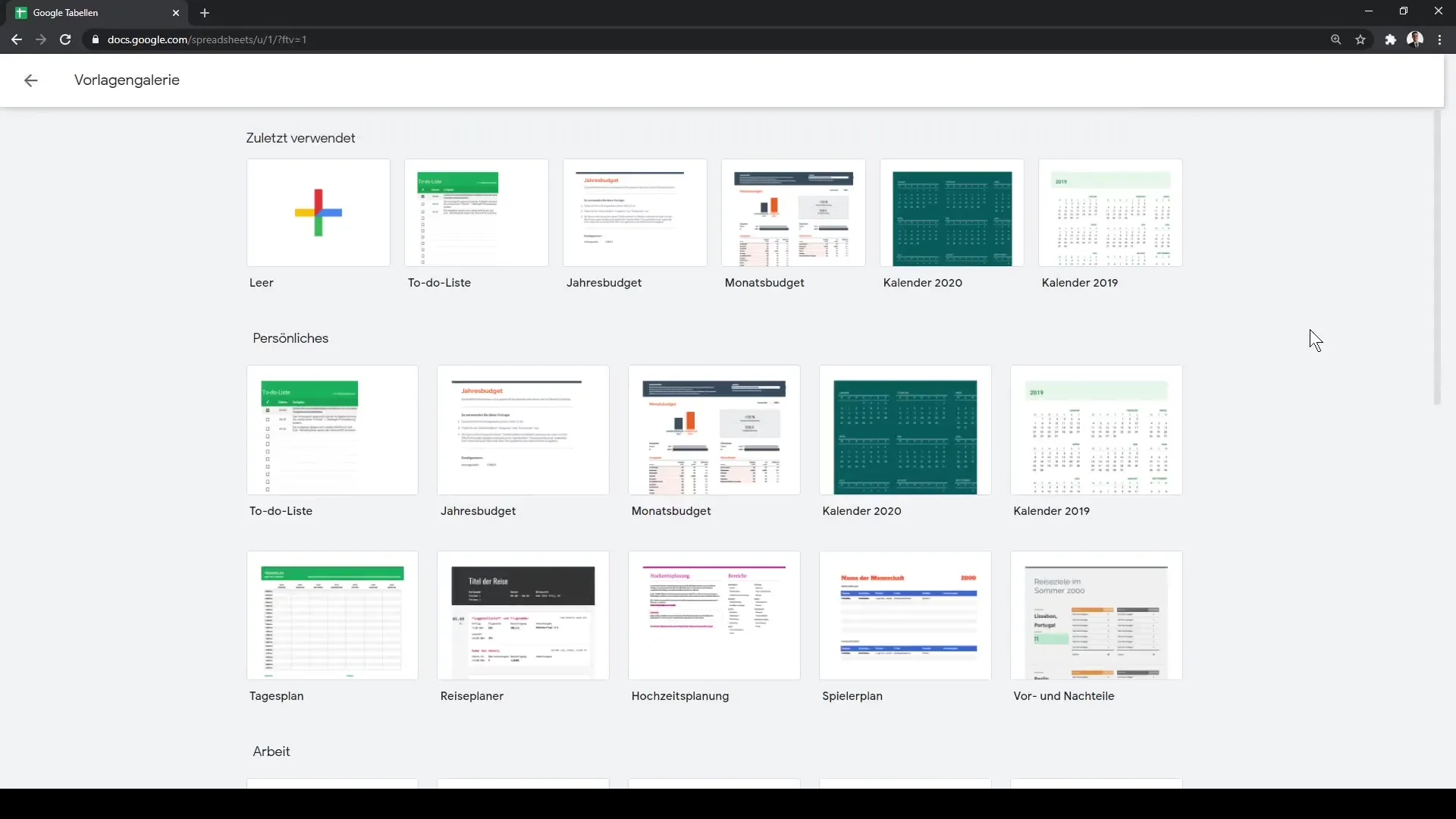
A Teendőlista használatához egyszerűen kattints a megfelelő sablonra. Látni fogod, hogy ez már tartalmaz egy előre elkészített struktúrát, amely három oszlopba van felosztva. Ezt a struktúrát bármikor testreszabhatod, hogy a konkrét feladataidat és projekteidet szervezhesd.
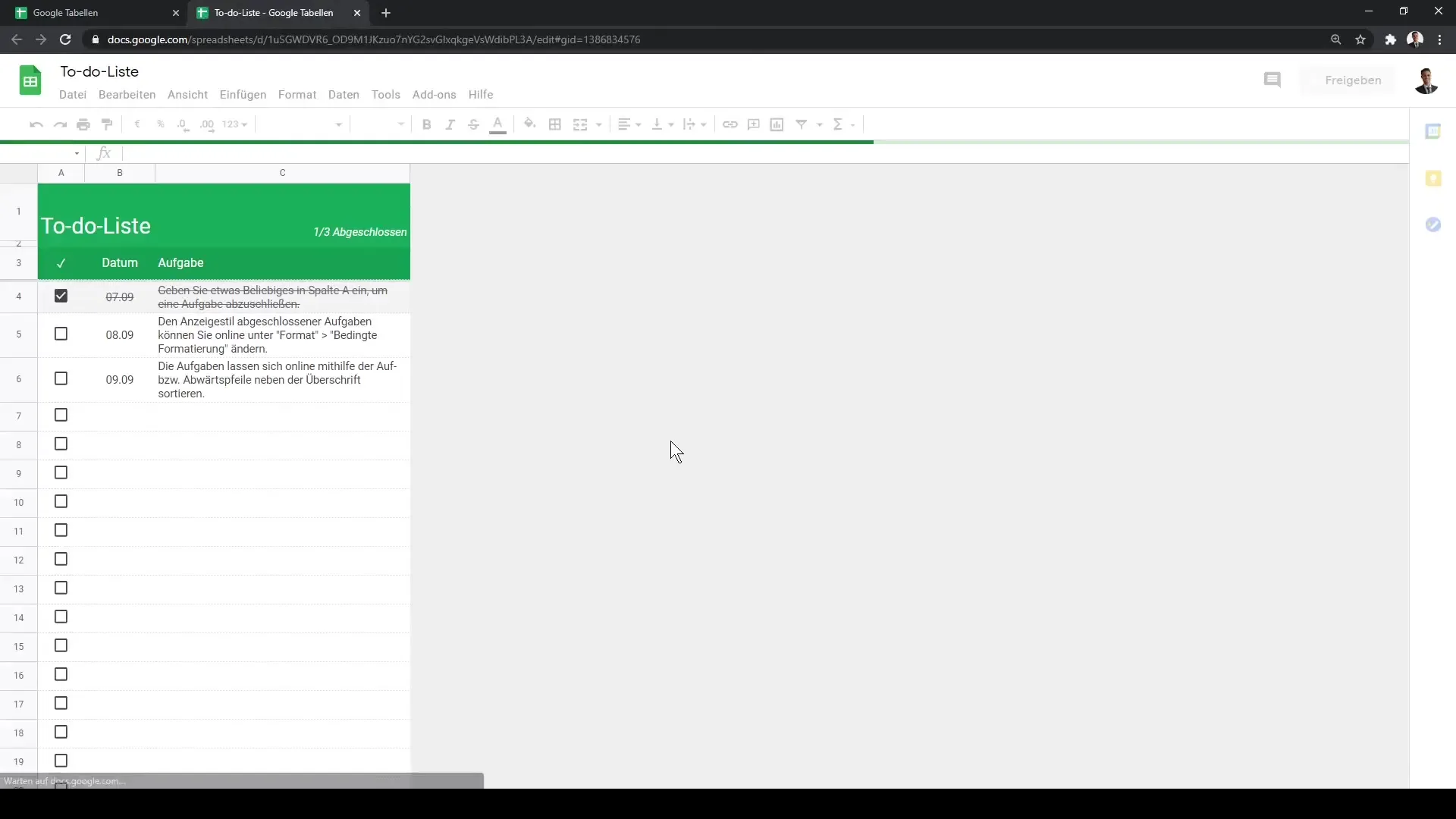
Egy másik hasznos sablon a Naptárterv. Ha erre kattintasz, megjelenik egy tervezési eszköz, amely áttekinthetően mutatja az év egyes hónapjait és napjait. Ez megkímél téged attól, hogy manuálisan kelljen naptárat létrehoznod.
A Naptártervben láthatod az évre vonatkozó áttekintést is, egyes fülekkel minden hónapra. Ez a funkció különösen hasznos magánszemélyek és cégek számára, akik hatékonyan szeretnék tervezni az időhasználatukat.
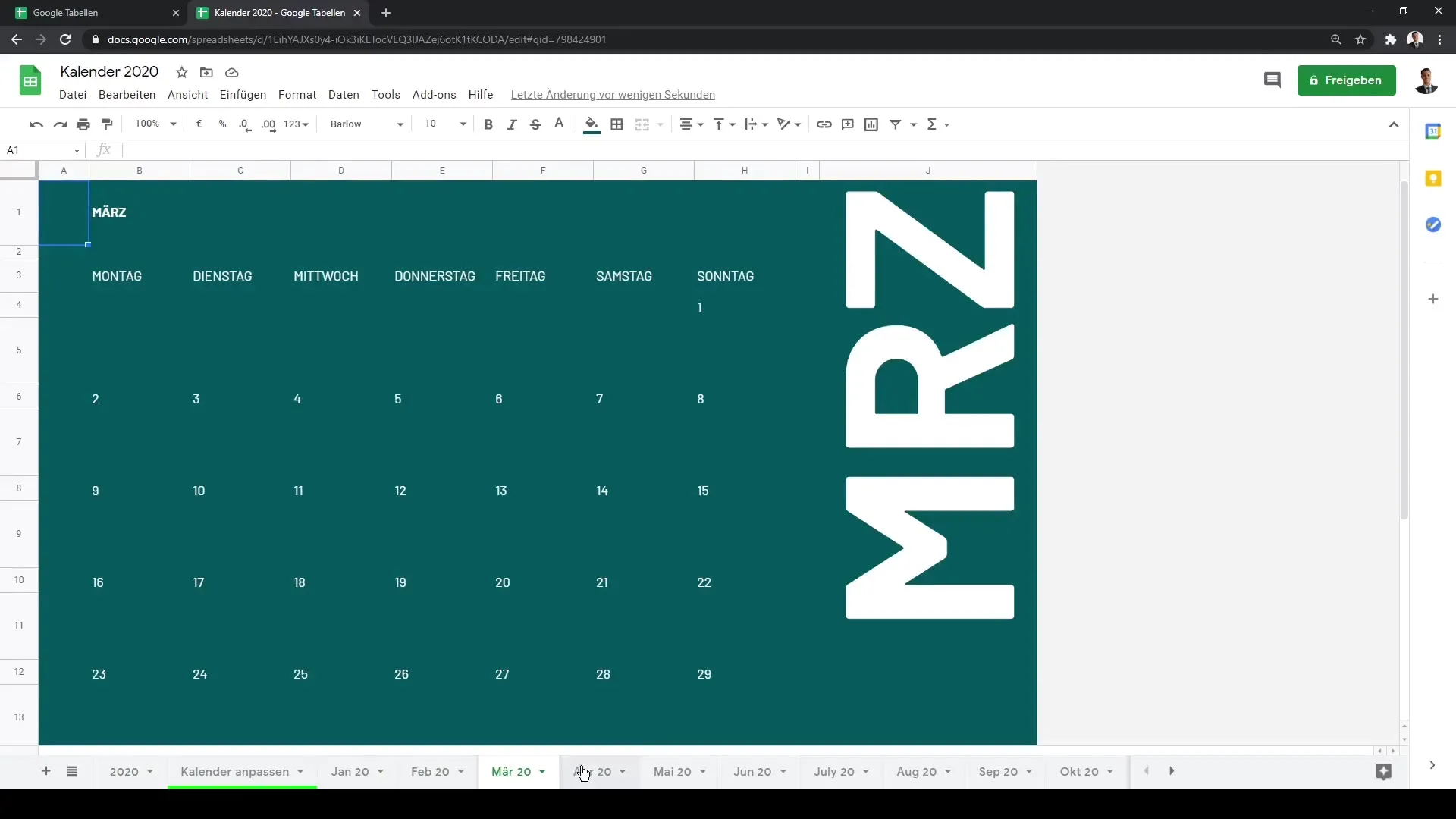
Egy másik hasznos sablon a Gantt-diagram a projektkezeléshez. Ez egy erőteljes eszköz a projektek haladásának vizuális ábrázolásához. Ez a sablon megmutatja, hogy a projekted melyik szakaszában tart, és melyik feladatokat kell még elvégezni.
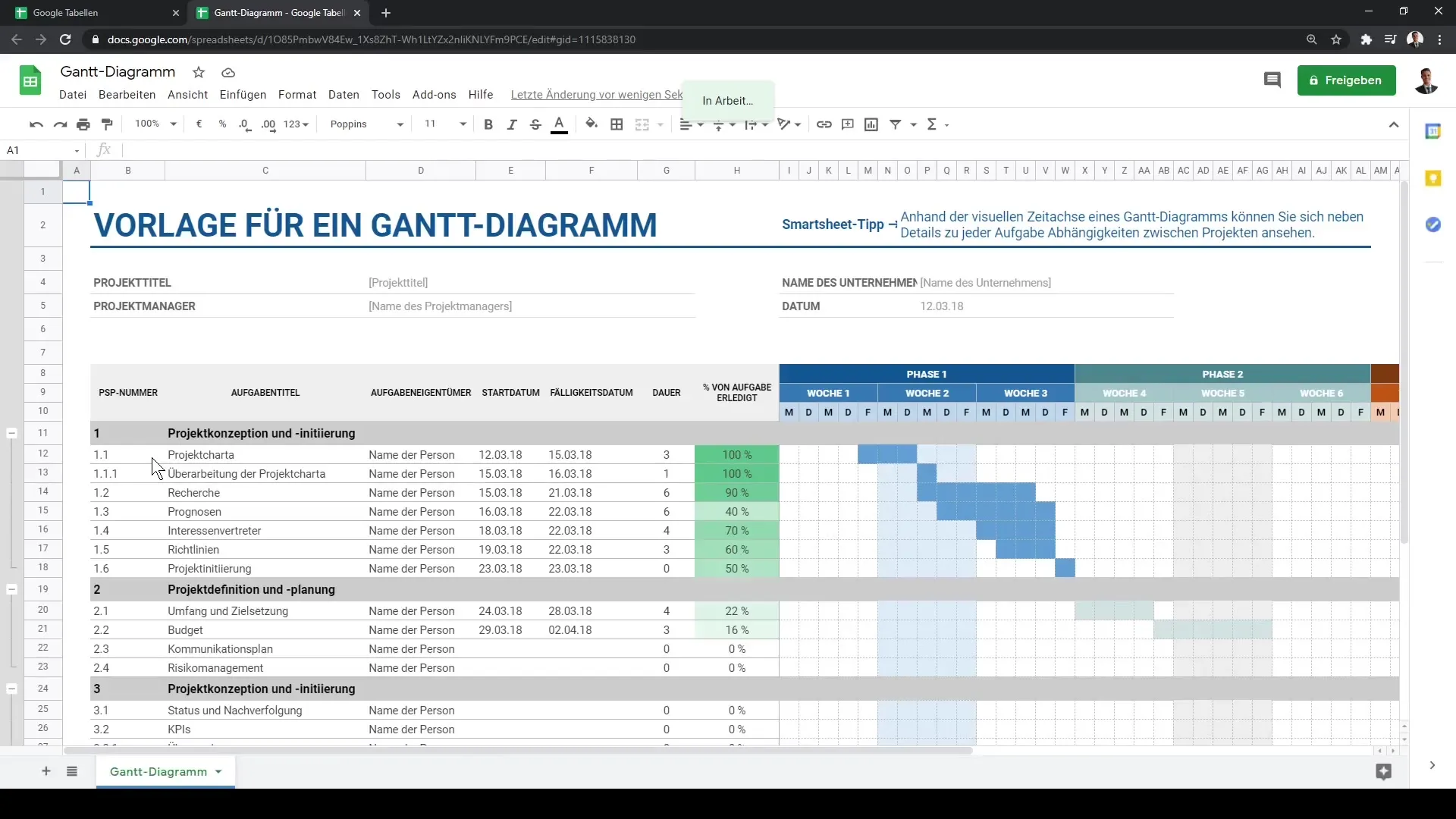
A különböző sablonok megtekintése után visszatérsz a sablongalériához. Ez mutatja, hogy a Google Táblázatok nemcsak lehetővé teszi az üres táblázatok létrehozását, hanem számos erőforrást is biztosít számodra, hogy hatékonyabban dolgozhass.
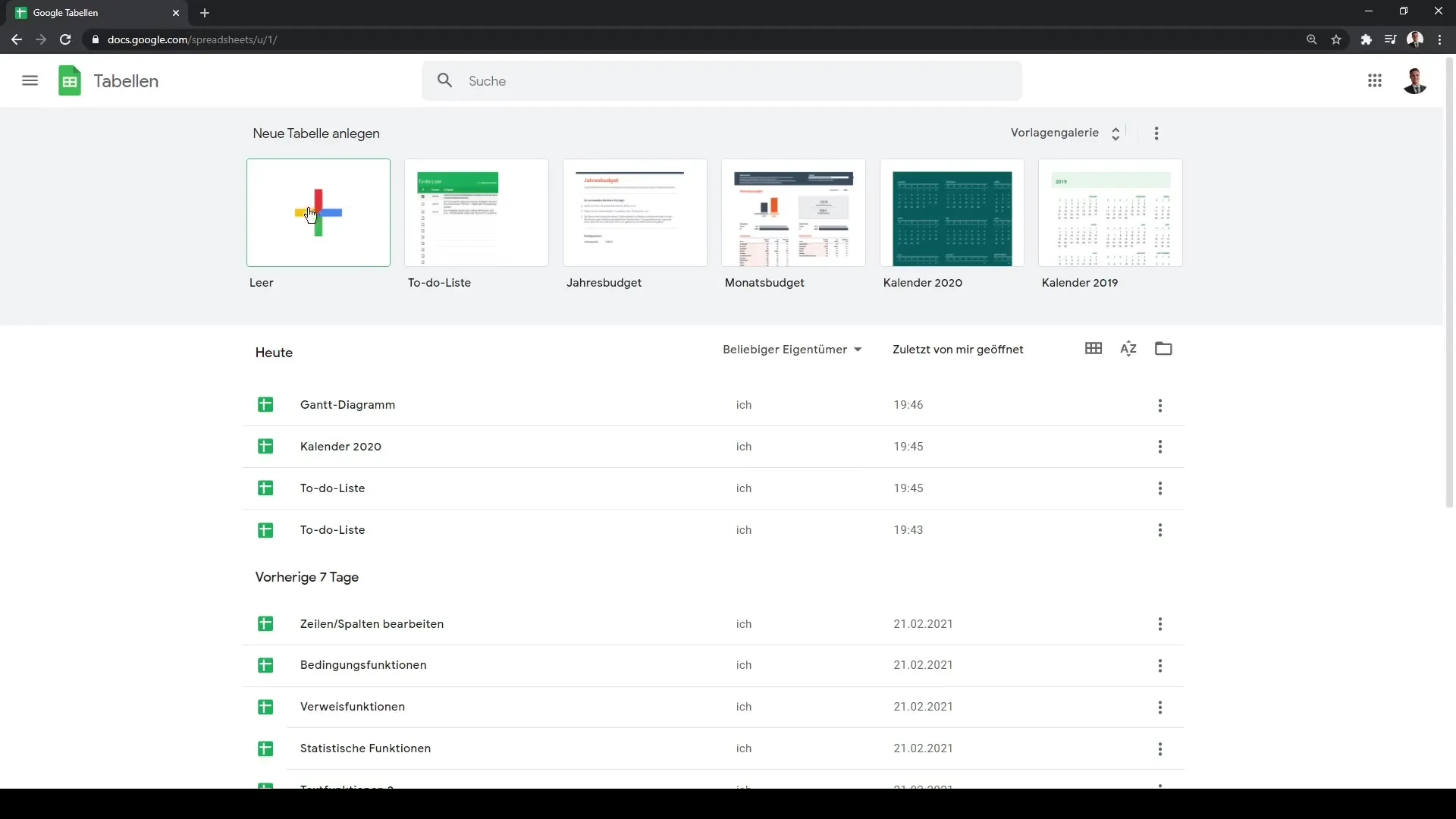
Ezek az előre elkészített sablonok remek lehetőséget jelentenek időt spórolni és az adatok szervezését javítani. Használd a sablongalériát azért, hogy gyorsan hozzáférhess profi sablonokhoz.
Összefoglalás
Ebben az útmutatóban megtanultad, hogyan juthatsz hozzá különféle előre elkészített sablonokhoz a Google Táblázatokban. A sablongaléria számos lehetőséget kínál, amelyek segíthetnek a projektek szervezésében, feladatok kezelésében és hatékonyabb munkavégzésben.
Gyakran Ismételt Kérdések
Mik azok a sablonok a Google Táblázatokban?A sablonok előre elkészített táblázatok, melyeket konkrét célokra hoztak létre a használat megkönnyítése érdekében.
Hogyan férhetek hozzá a sablongalériához?Kattints az "Új" lehetőségre, majd válaszd ki a "Sablongaléria" opciót a rendelkezésre álló sablonok megtekintéséhez.
Tudom testre szabni a sablonokat az igényeim szerint?Igen, testreszabhatod bármelyik sablont, hogy megfeleljen a konkrét követelményeidnek.
Vannak sablonok iparági kategóriákra?Igen, a sablongaléria kínál sablonokat különféle kategóriákhoz, például Munka, Számlák és Projektmenedzsment.


